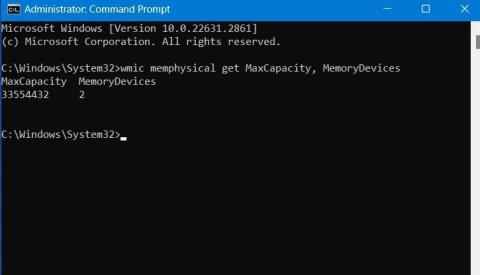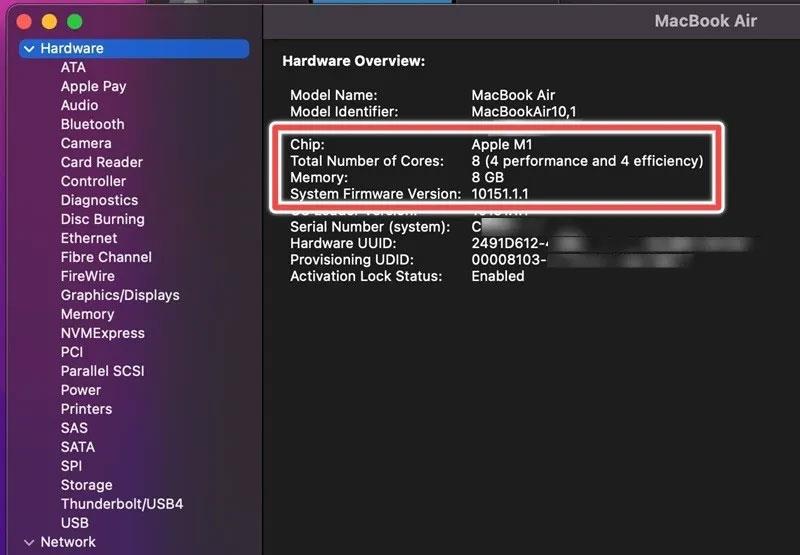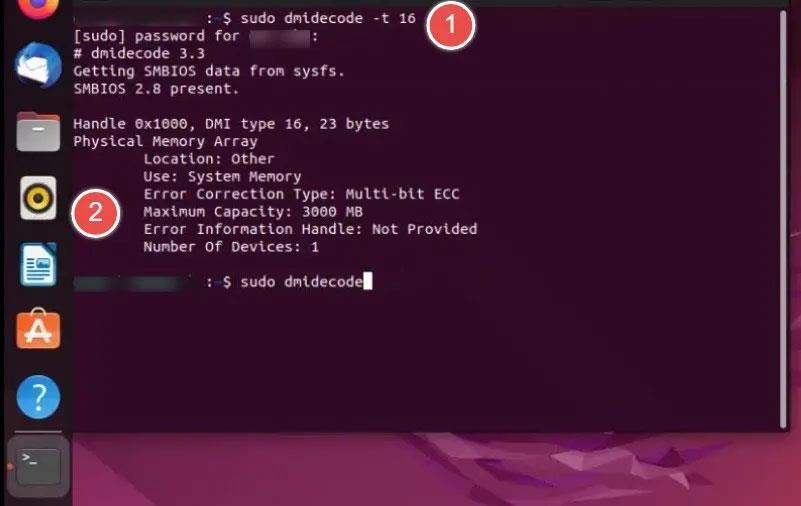Quando acquisti un nuovo desktop o laptop, risparmierai denaro acquistando un dispositivo con specifiche di base. Potrai aumentarne le prestazioni in seguito aggiornando la RAM . La domanda è: quanta RAM può contenere il tuo desktop o laptop? È al limite o c'è abbastanza spazio per gli aggiornamenti? Scopri come trovare la RAM massima supportata sul tuo dispositivo Windows, Mac o Linux nel seguente articolo!
Come verificare la capacità massima della RAM di un computer Windows
Gli utenti Windows possono determinare la quantità massima di RAM nel prompt dei comandi utilizzando il comando seguente. Fornisce il valore finale in kilobyte, ma puoi facilmente convertirlo in gigabyte dividendo il valore per 1048576.
wmic memphysical get MaxCapacity, MemoryDevices
L'esempio seguente mostra che la capacità massima della RAM nell'esempio è 33554432. Questo numero diviso per 1048576 equivale a 32 GB .

Comando MaxCapacity per determinare la quantità massima di RAM che può essere installata su un dispositivo Windows
Il comando mostra anche che la scheda madre ha due dispositivi di memoria (o slot di memoria). Questo ti dà rapidamente la quantità massima di RAM per slot. Basta dividere la capacità massima della RAM per il numero di slot.
Nell'esempio sopra, sarebbe 32: 2 = 16 GB .
Con questo dispositivo quindi è possibile installare fino a 16GB di RAM in ogni slot, per un totale di 32GB.
Come verificare la capacità massima della RAM su macOS
Il modo più semplice per trovare la RAM massima del tuo Mac è visitare Informazioni su questo Mac nel menu Apple . Fare clic sul pulsante Ulteriori informazioni per visualizzare le specifiche del sistema.
La sezione Panoramica hardware si trova in Hardware .
Esistono variazioni nella RAM massima, a seconda del tipo di MacBook che possiedi. Se si tratta di un MacBook Air o di un modello precedente di MacBook Pro, la RAM massima supportata è uguale al valore di Memoria visualizzato, in questo esempio 8 GB.
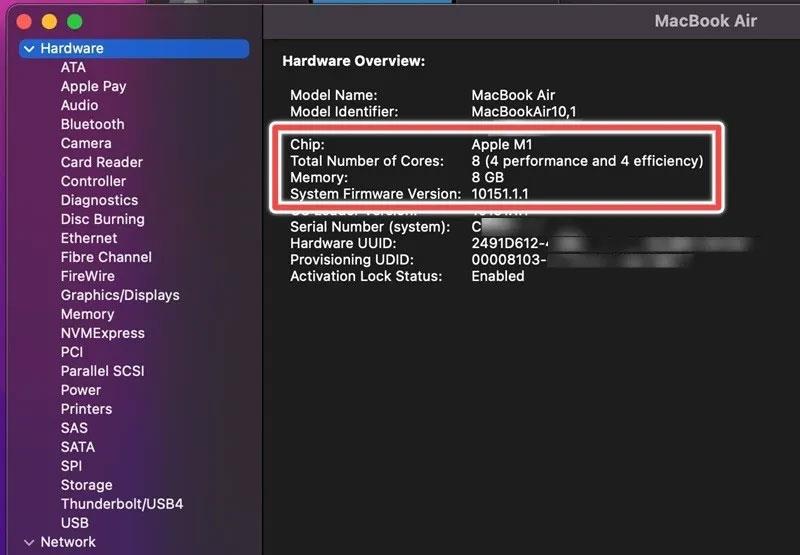
Numero totale di core in un dispositivo MacBook Air insieme alla memoria in GB.
Tuttavia, se possiedi uno degli ultimi modelli di Mac Pro, con un chip Apple M2/M3 Pro o Max, la RAM massima supportata dal tuo dispositivo sarà molto più grande. Per questi dispositivi, dovresti prestare attenzione al numero totale di core . Svolge un ruolo importante nella valutazione della quantità di RAM aggiuntiva supportata dal dispositivo. Maggiore è il numero di core prestazionali, maggiore è la possibilità di aggiornare la RAM.
Se disponi di un MacBook Pro a 12 core rilasciato nel 2023 con 16 GB di memoria unificata, almeno 8 core ad alte prestazioni e un chip Apple M2 Pro, la RAM massima supportata sarà 32 GB. Con il chip Apple M2 Max e la GPU a 38 core, la RAM massima supportata aumenterà a 96 GB.
Nota : per configurare più RAM su un dispositivo MacBook Pro, puoi utilizzare solo la memoria approvata da Apple. Inoltre, non è possibile combinare RAM di tipo LR-DIMM e R-DIMM. Tieni presente che molti modelli di MacBook Pro ti consentono di aggiornare la RAM solo al momento dell'acquisto, non successivamente. Inoltre, se danneggi la RAM durante l'installazione, Apple potrebbe rifiutarsi di riparare il dispositivo in futuro.
Come verificare la capacità massima della RAM su Linux
Per trovare la quantità massima di RAM in Linux, vai al Terminale della tua distribuzione e usa il comando dmidecode.
Se non è installato per impostazione predefinita sulla tua distribuzione, installalo utilizzando i comandi della rispettiva distribuzione.
#ubuntu/debian
sudo apt install dmidecode
#arch
sudo pacman -S dmidecode
#Fedora
sudo dnf install dmidecode
#openSUSE
sudo zypper in dmidecode
Una volta installato dmidecode, esegui il comando seguente:
sudo dmidecode -t 16
Ti fornirà informazioni sulla quantità di memoria e sul numero di dispositivi (o slot). Nel caso di esempio, la macchina virtuale Ubuntu ha uno slot di memoria e una capacità RAM massima di 3 GB (3000 MB) (3 GB per slot).
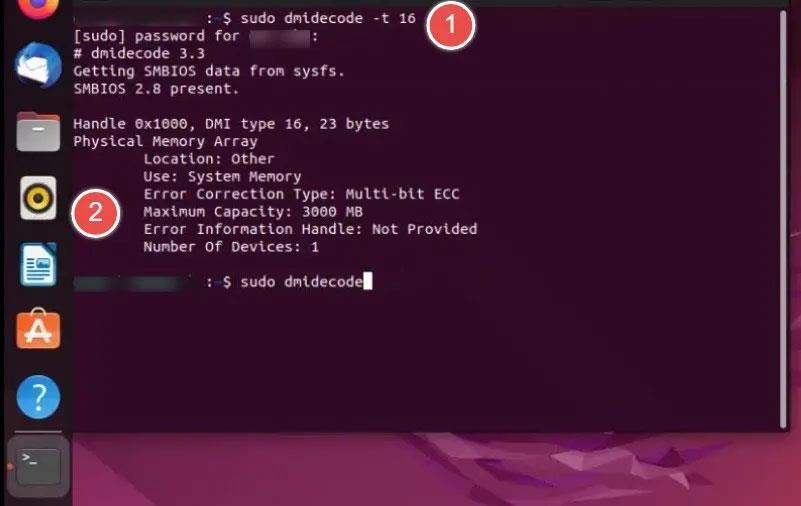
Capacità di memoria massima della macchina Ubuntu utilizzando il comando dmidecode nel Terminale.
Per scoprire quanta RAM ha il tuo computer, fai riferimento all'articolo: Come controllare la velocità, il tipo e la capacità della RAM .
È bello sapere come trovare la quantità massima di RAM, ma forse non sei pronto per aggiornare la tua RAM in questo momento. Scopri invece come risolvere i problemi relativi all'utilizzo elevato della memoria . Inoltre, controlla di tanto in tanto lo stato della RAM per evitare problemi software indesiderati.